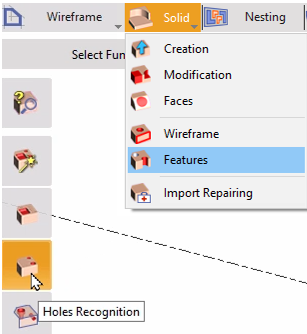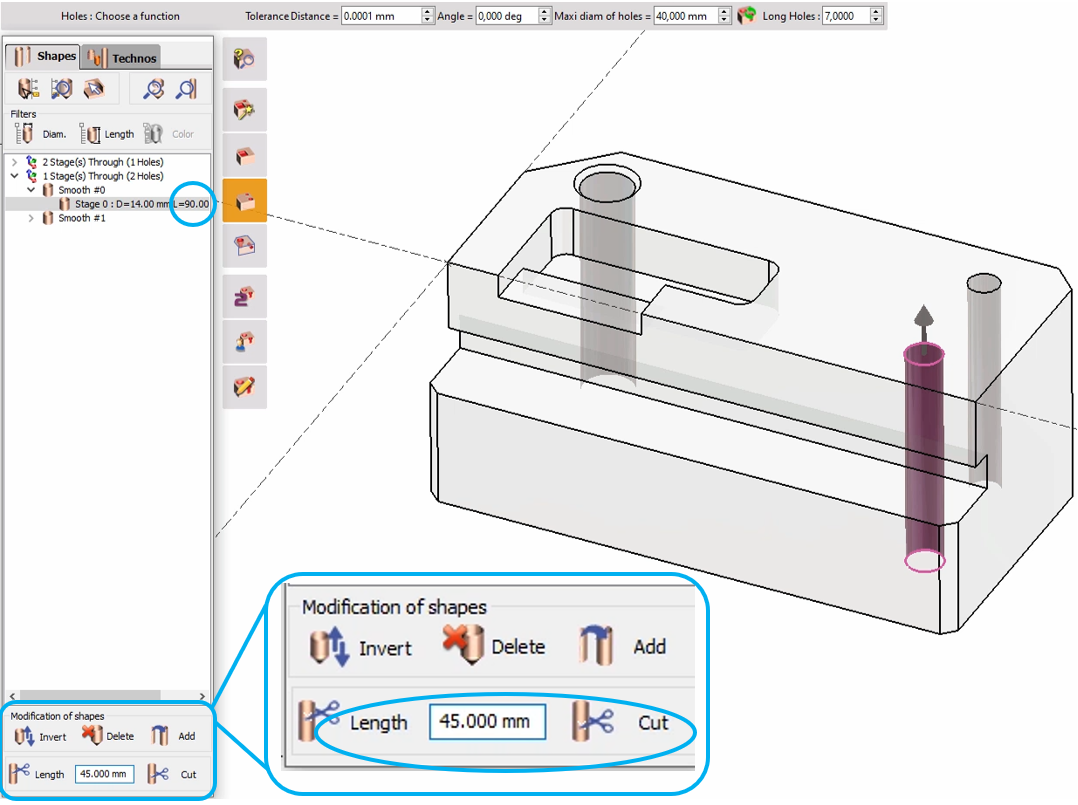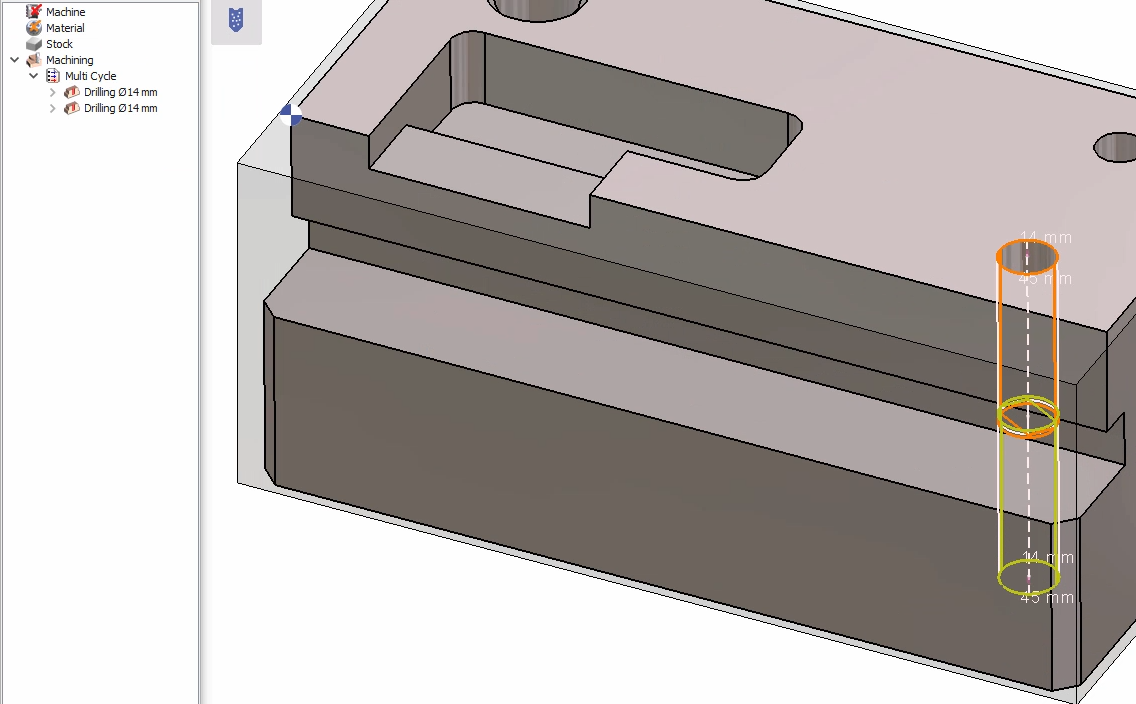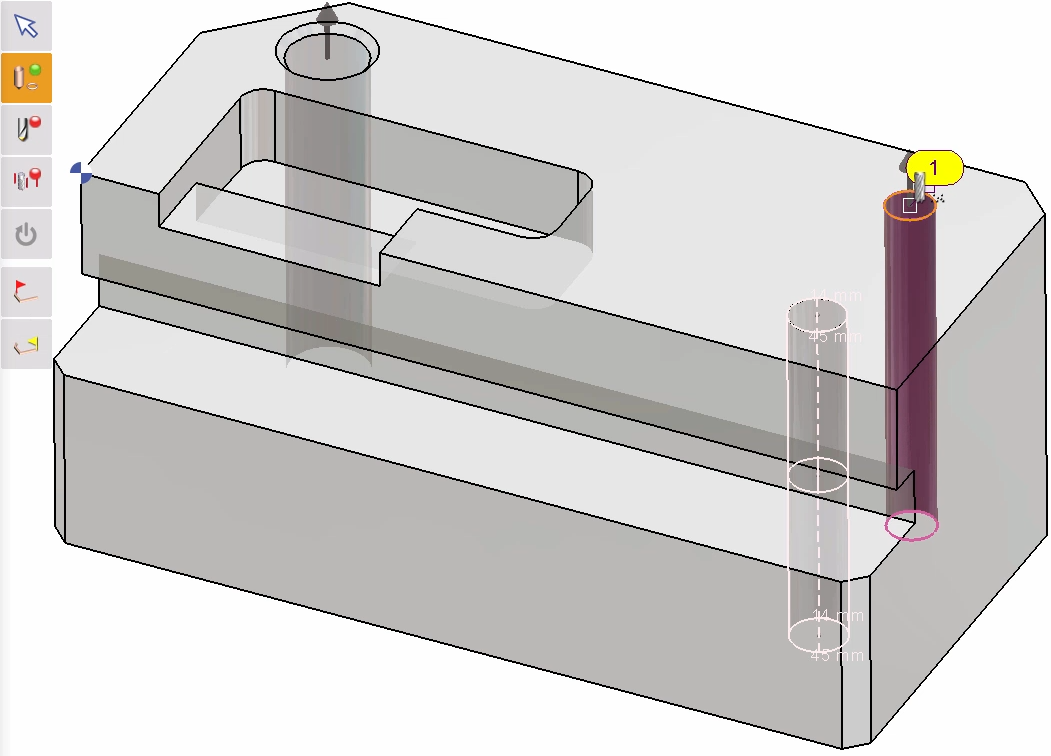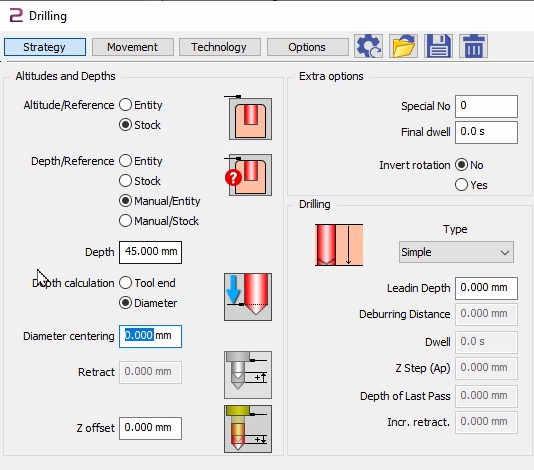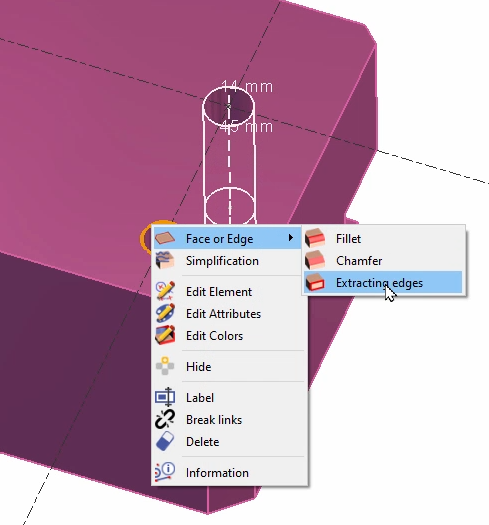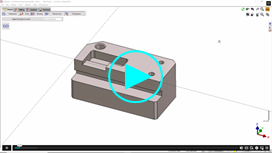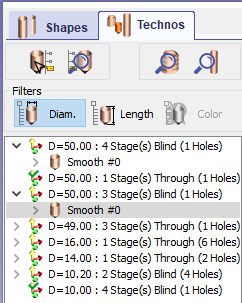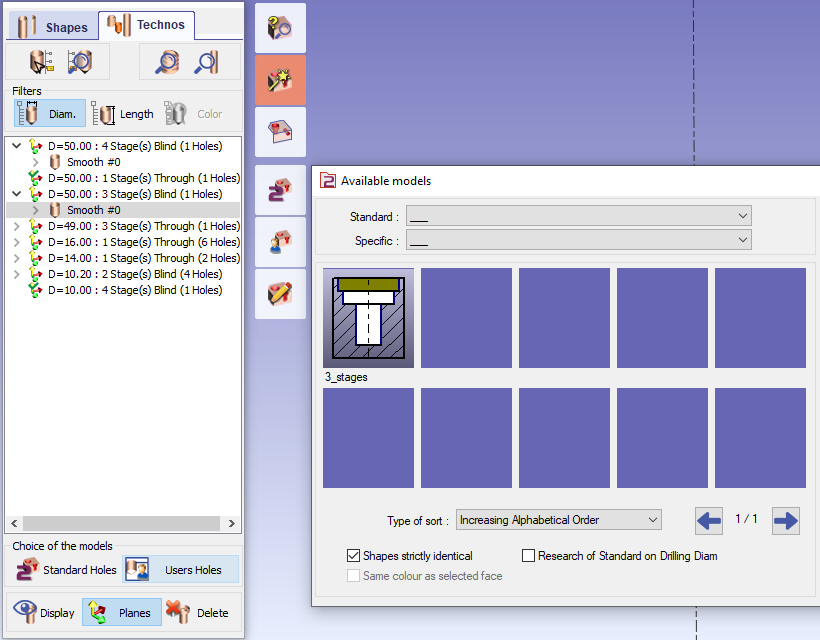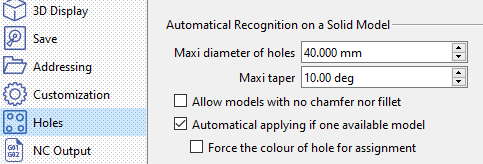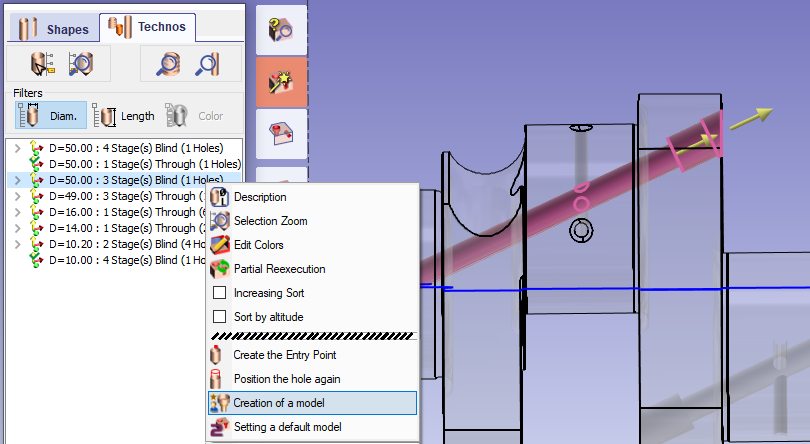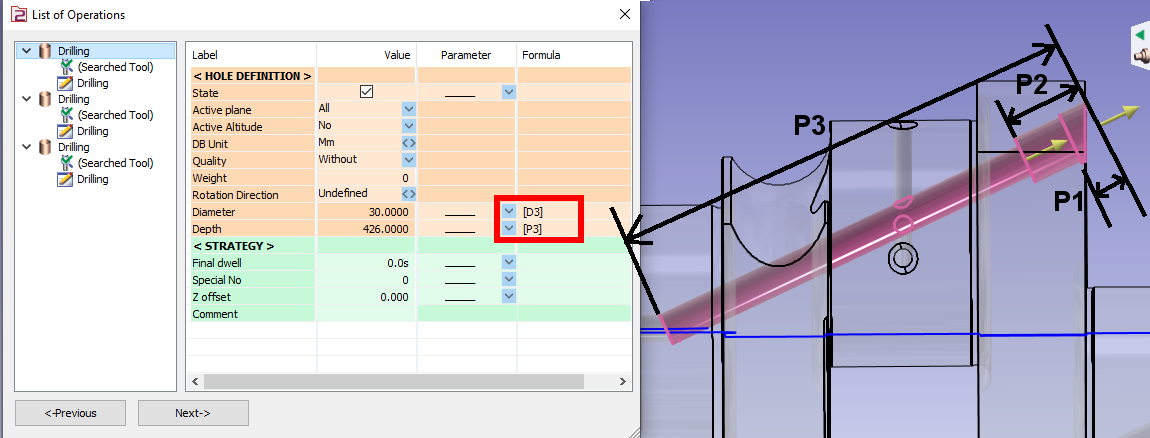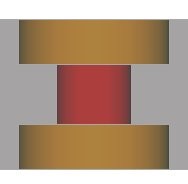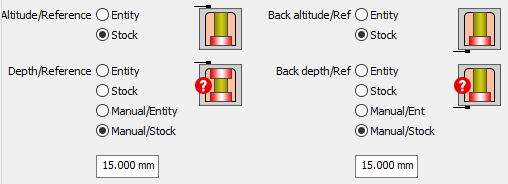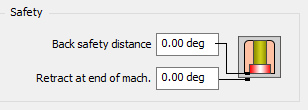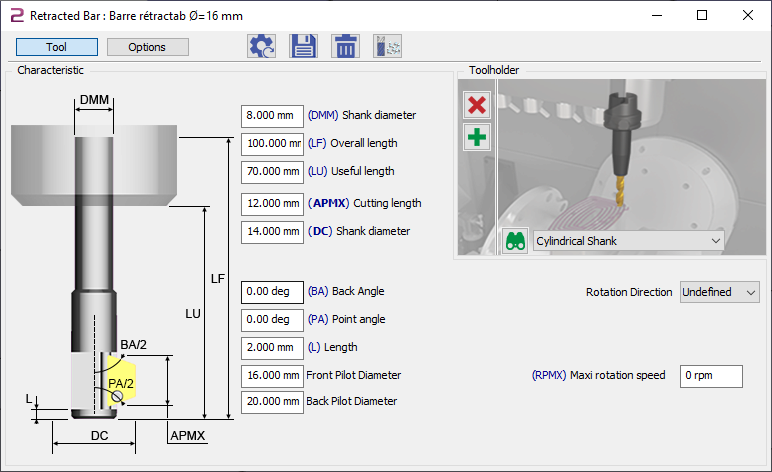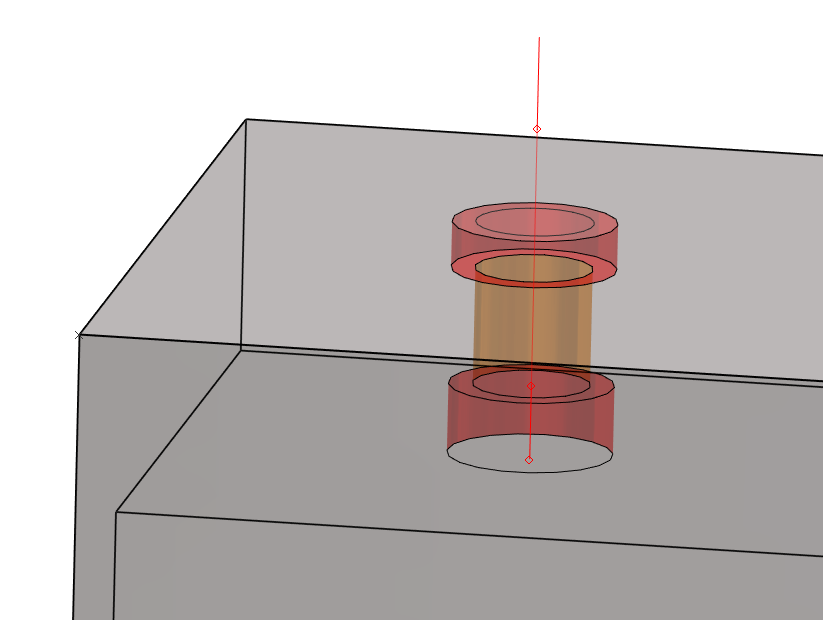|
How to machine holes from 2 sides? |
|
|
GO2cam offre due metodi per la lavorazione dei fori:
Di seguito, descriveremo entrambi i metodi |
|
|
1. Automatico
In questo metodo, il primo passaggio consiste nell'effettuare il riconoscimento dei fori. Quindi, nella scheda di progettazione, selezionare Solido>Funzionalità. Quindi scegliere il comando di riconoscimento dei fori per avviare la funzionalità.
Per l'esempio, ci concentreremo sul singolo foro come nell'immagine a destra, con Lunghezza 90 mm. In Modifica delle forme , immettere il valore di lunghezza che deve essere metà della lunghezza del foro (45 mm) e fare clic su Taglia . Potrebbe essere richiesto un dialogo per "Tagliare i fori identici" e se si desidera la stessa operazione sugli altri fori simili, è possibile selezionare Sì, ma per questo esempio scegliamo No. La topologia del foro viene tagliata in 2 elementi . Ora possiamo passare alla scheda Technos e applicare un foro standard come al solito. Infine, nella scheda Fresatura, scegliere Foro/Funzionalità >Automatico. 2 piani separati vengono generati per il foro e, dopo il calcolo, la foratura viene eseguita una volta dall'alto a metà e la seconda dal basso. |
|
|
2. Manuale In questo metodo, possiamo definire direttamente un foro manuale andando su Foro/Funzionalità > Fori manuali. Per la geometria, selezionare il foro richiesto (normalmente i fori vengono riconosciuti automaticamente)
Selezionare l'utensile e nella strategia di foratura impostare: Altezza/Riferimento : Grezzo Profondità/Riferimento : Manuale/Entità Profondità : alla lunghezza richiesta (in questo caso sarà a metà a 45 mm) e calcolare. Per lavorare l'altro lato , dovremo prima creare un piano su quel lato per il foro. Il modo più semplice è fare clic con il pulsante destro del mouse sulla faccia posteriore e selezionare "Piano sulla faccia".
Successivamente, per poter riconoscere l'entità del foro da questo lato, dobbiamo estrarre il bordo del foro. Ciò contribuirà alla selezione della geometria.
Infine, applicare il ciclo dei fori manuali simile al lato iniziale con lo stesso utensile e strategia. Per la geometria, dovremo selezionare il bordo circolare estratto (è possibile nascondere il solido per una selezione più semplice).
|
|
|
|
|
|
How to assign a user hole to a shape for multi-stages holes machining? |
||
|
Durante il passaggio di riconoscimento dei fori, dopo aver selezionato il foro richiesto (ad esempio, sceglieremo un foro a 3 stadi), abbiamo due possibilità di assegnare un foro utente alla selezione. |
||
|
1/ Se foro utente modelli sono già disponibili , possiamo semplicemente fare clic su Fori utente.
Viene aperta la lista dei modelli compatibili disponibili; GO2cam esegue la scansione in tutte le diverse librerie per fornire l'elenco.
Se è compatibile un solo modello, è possibile applicarlo automaticamente senza aprire la tabella! Per questo, in Configurazioni software , nella sezione Fori , sotto "Riconoscimento automatico su un modello solido", assicurarsi di selezionare " Applicazione automatica se disponibile un modello ' |
|
|
|
2/ Se foro utente modelli non sono disponibili , possiamo fare clic con il pulsante destro del mouse sul foro richiesto e quindi scegliere " Creazione di un modello '. Questa funzione consente di creare la base del modello:
Se si fa clic su Fori utente quando non è disponibile alcun modello corrispondente, verrà visualizzata una finestra di dialogo in cui è possibile selezionare direttamente Crea un modello .
Per il profondità sulla forma a questo punto, non abbiamo accesso ai parametri del ciclo: l' inizio della lavorazione and profondità are impostato automaticamente according to the type of operation! Ad esempio:
Per quanto riguarda le gamma di lavorazione , sono disposte dal diametro più piccolo a quello più grande. (D3>D2>D1) Possiamo cliccare su successivo e infine nominare e salvare il modello dopo di che verrà applicato al foro selezionato nella scheda technos. |
|
|
|
Come programmare una superiore e posteriore lamatura faccia? |
|
|
Se le 2 lamature superiore e posteriore hanno lo stesso diametro, è possibile utilizzare lo stesso utensile e un ciclo singolo ! |
|
|
Per eseguire un'operazione di lamatura, è necessario selezionare Sì al parametro ' Lavorazione del superiore prima dell'immersione ' , questa opzione consentirà di modificare i campi dei parametri Profondità/Rif e 'Profondità'.
|
|
|
Then we focus on how to set references: Altitudine e Profondità
|
|
|
Infine, dobbiamo definire la distanza di sicurezza posteriore e ritiro a fine lavorazione per la protezione dell'utensile e delle facce lavorate. |
|
|
Il tuo turno!! |
|
|
File: Pezzo in U.PCE |
|
|
Aprire il
‘Pezzo in U.PCE’
Le 2 lamature hanno lo stesso diametro (14 mm) che sono profonde 4 mm sulla faccia superiore e 6 mm sulla faccia posteriore. |
|
|
Passare a
fresatura
.
|
|
Il risultato finale deve essere lo stesso di quello a destra. |
|